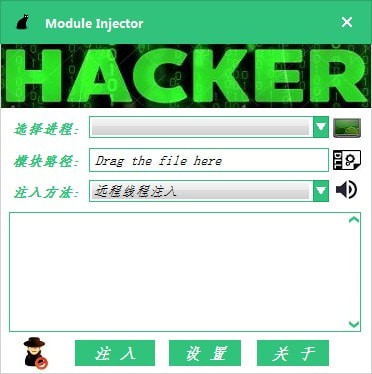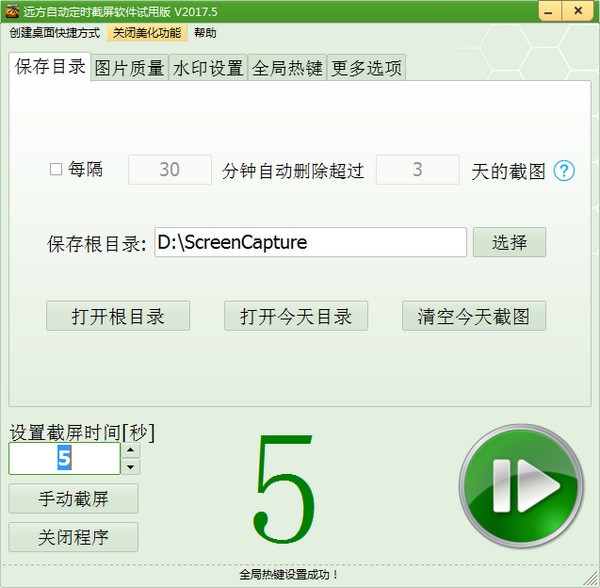螃蟹剪辑软件电脑版下载-螃蟹剪辑v18.4.1 官方版
螃蟹剪辑分享视频制作功能,知识兔可以让用户通过知识兔这款软件在几分钟内制作一个新的视频,知识兔从而将视频发布到网络使用,你可以在软件制作短视频,添加本地的视频到软件,将其转换为9:16的竖屏视频,知识兔可以在软件附加字幕内容,附加背景音乐,知识兔设置转场特效,知识兔从而立即合成全新的视频,软件界面功能还是比较丰富的,十多个视频、音频常用的处理工具可以让用户在最短的时间内完成视频制作,分割、合并、字幕、背景音乐、文字动画、语音合成等功能都可以在软件找到,需要就下载吧!
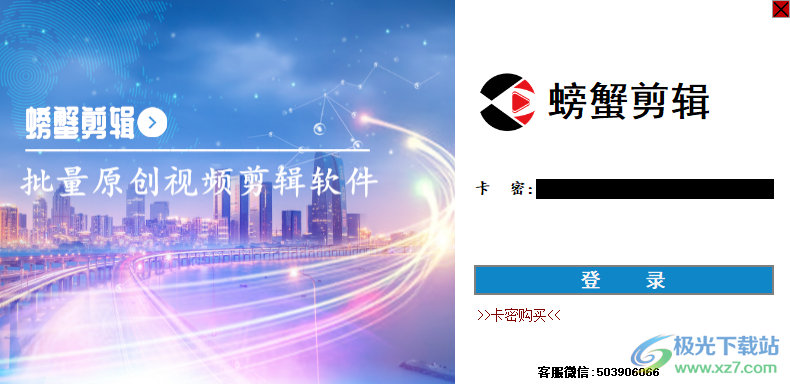
软件功能
批量制作
螃蟹全自动视频剪辑软件,每天一键批量制作800条原创视频!螃蟹是一款全自动的视频剪辑软件,螃蟹剪辑有合成,去重,配音,字幕,水印,自动识别,自动生成片头,给视频增加效果。
AI智能混剪
AI智能混剪,批量三屏拼接,横竖屏批量转换,字幕批量提取,AI字幕全自动合成,自定义模板批量剪辑,视频旋转,视频分割,视频加减速,文字动画剪辑,图片合成视频,自动加配音字幕,电影解说,短视频混剪等功能。
多场景
螃蟹剪辑针对自媒体语音者,up主,短视频带货等客户群体,这一款软件就够了,经过螃蟹剪辑的视频,极高概率通过各大平台的原创审核,为企业赋能,快速抢占短视频营销的绝佳时刻。
文案素材
视频中所需要表达的文字内容,软件根据文字自动生成配音,知识兔支持阿里云,腾讯云,百度云智能AI配音
视频素材
视频素材用于智能混剪拼接,软件从素材中随机剪辑合成视频,知识兔支持单素材(比如电影),知识兔支持多素材混剪模式(比如娱乐新闻)
音乐、图片素材
音乐素材作为视频的背景音乐,图片素材为视频中插入显示的图片,图片素材也可以转成视频素材
软件特色
1、螃蟹剪辑功能简单,知识兔可以轻松在软件制作视频、合成新的视频
2、全部功能都在顶部区域显示,您可以快速切换新的功能处理视频
3、可以对视频、音频分段,轻松提取自己需要剪辑的部分
4、支持字幕设置功能,直接在软件添加字幕,并且知识兔可以通过语音识别字幕
5、支持转场设置功能,切换不同的视频场景可以在软件附加特效
6、支持音乐设置功能,剪辑的视频都可以附加背景音乐
7、支持片头片尾设置功能,知识兔使用螃蟹剪辑可以为当前的视频快速添加片头片尾
8、可以通过螃蟹剪辑软件制作横屏视频、自作竖屏视频
9、支持视频速度调整功能,知识兔选择一个视频就可以设置2.0倍数播放
10、支持倒序设置功能,知识兔可以将视频直接倒序播放,音频也可以设置倒序
11、支持视频转换语音功能,如果知识兔你需要提取视频的声音就选择该功能
使用方法
1、知识兔将螃蟹剪辑直接安装到电脑,等等软件安装结束
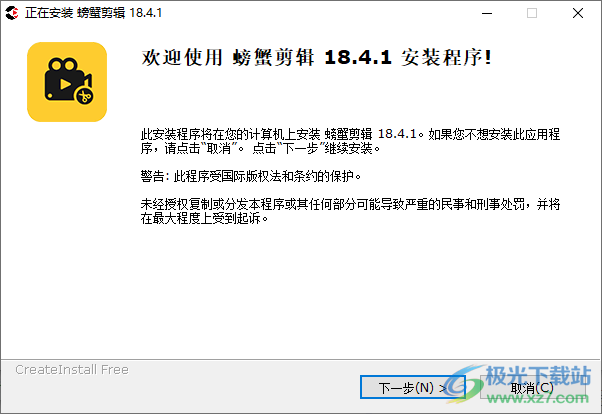
2、如图所示,这里是软件的安装过程界面, 安装完毕就可以启动软件
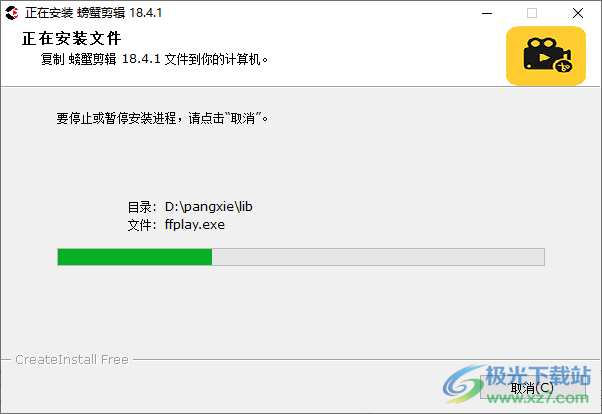
3、提示软件的登录界面,知识兔输入卡密就可以登录,知识兔可以到官方网站购买卡密
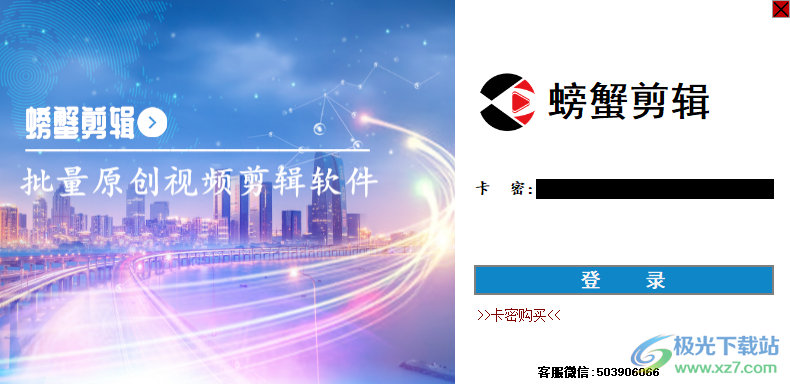
4、698.00 元可以永久购买软件,398.00 元可以购买年卡

5、软件的功能都在顶部区域显示,知识兔可以选择文字动画功能,在软件调整字幕、设置标题
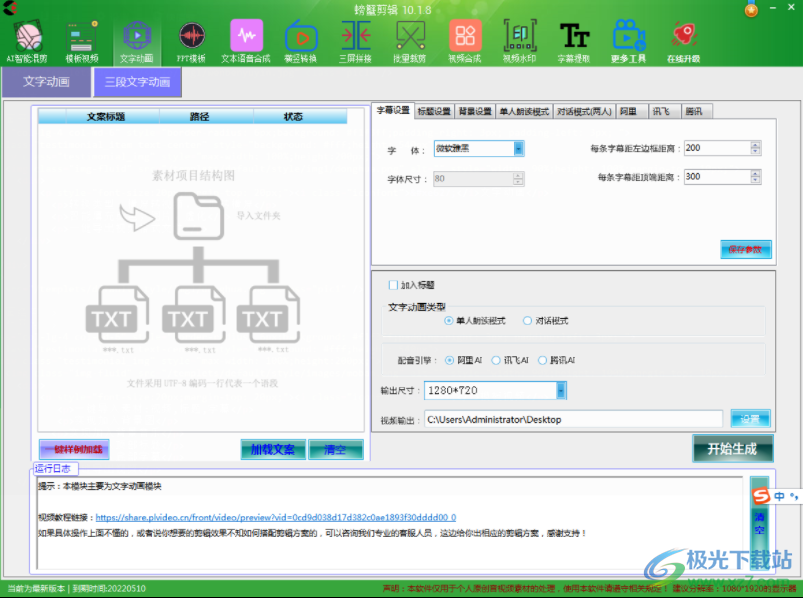
6、音视频处理功能,知识兔点击更多工具可以显示视频分段,导入素材就可以设置分段的时长

7、视频旋转功能,知识兔支持不旋转、向左旋转90度、右旋转90度

8、倒序设置功能,知识兔支持音视频倒置、视频倒置,音频不倒置、视频倒置,擦除声音、视频不倒置,擦除声音
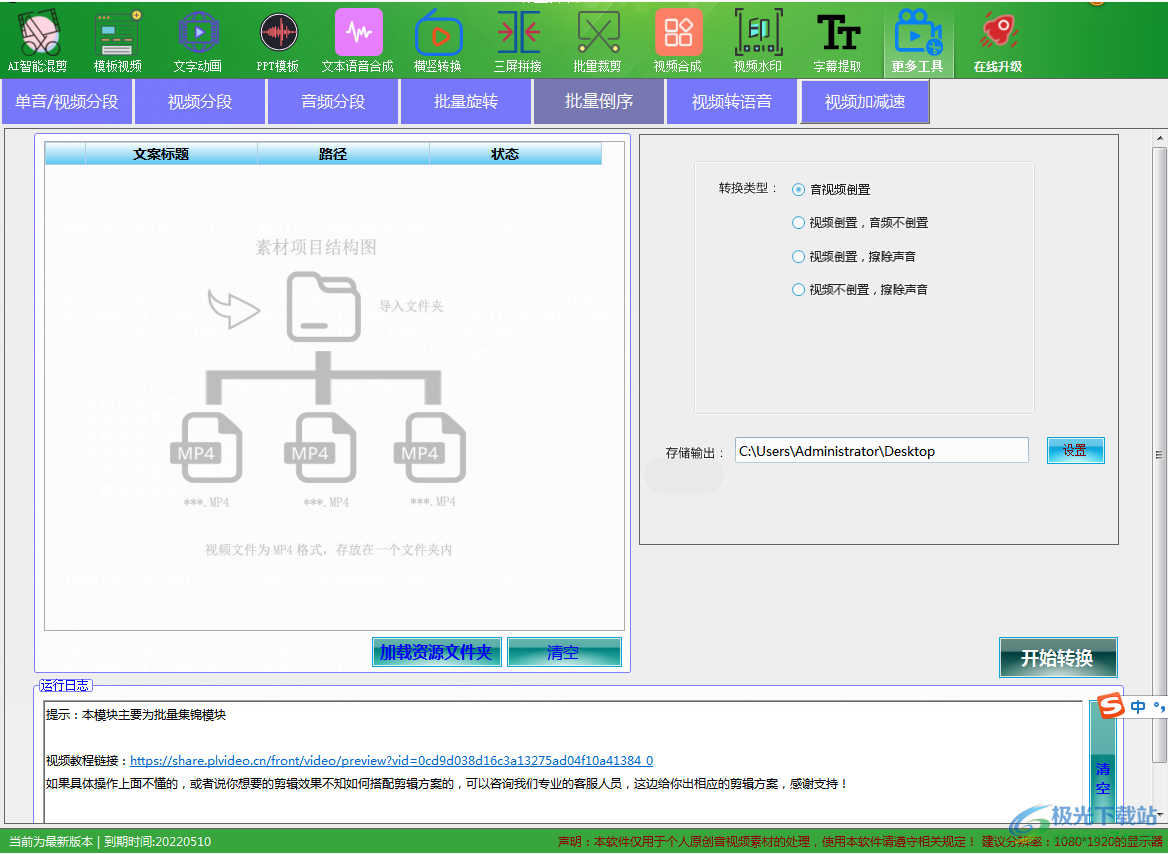
9、单音分段功能,知识兔打开本地的音频就可以在软件设置分段的开始时间,知识兔设置结束时间
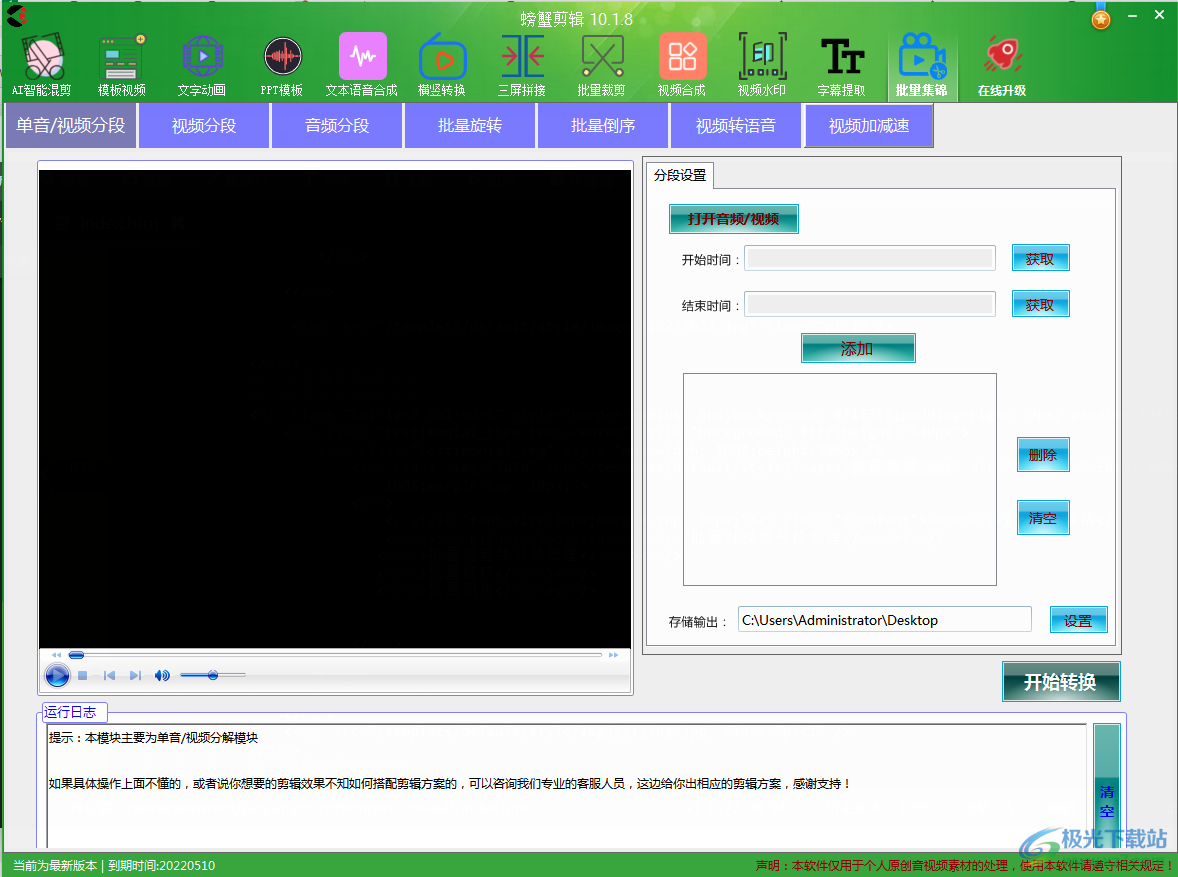
10、AI混剪功能,知识兔可以在软件设置素材,知识兔设置语音识别,知识兔设置底部字幕
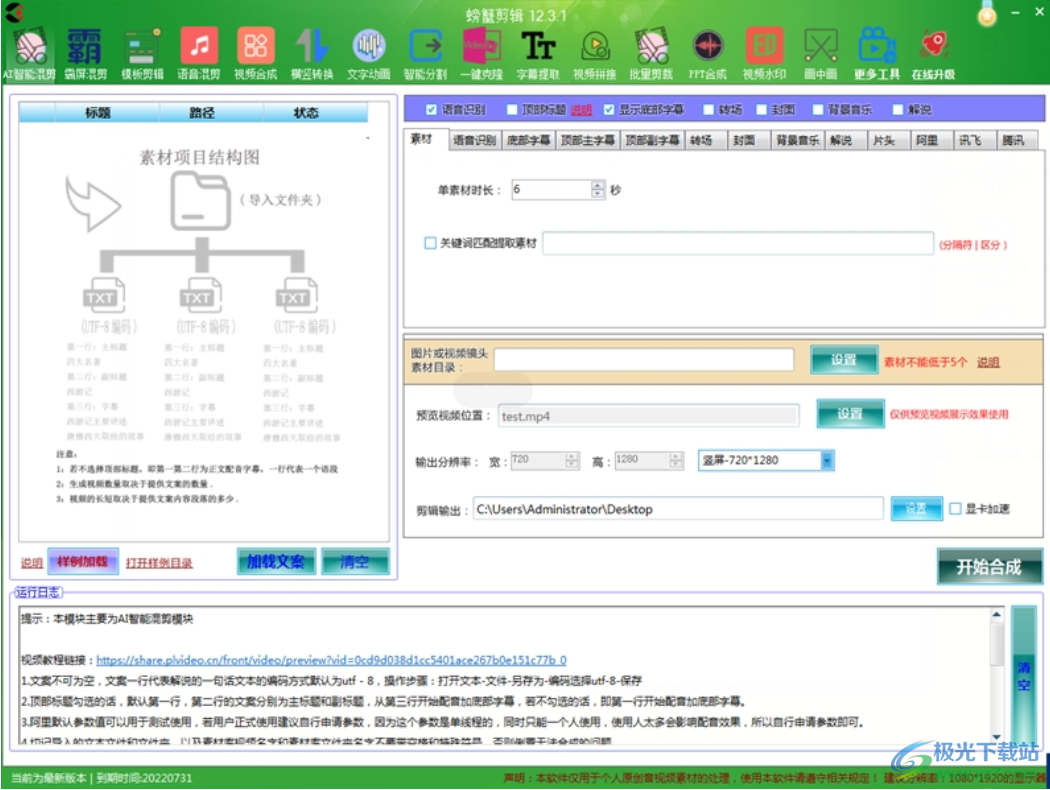
11、霸屏混剪功能,按照软件界面显示的功能选项设置视屏内容,知识兔设置字幕内容,知识兔设置片头片尾

12、横竖转换功能,知识兔可以将视频转换为横屏、转换为竖屏,知识兔可以填充颜色,填充图像
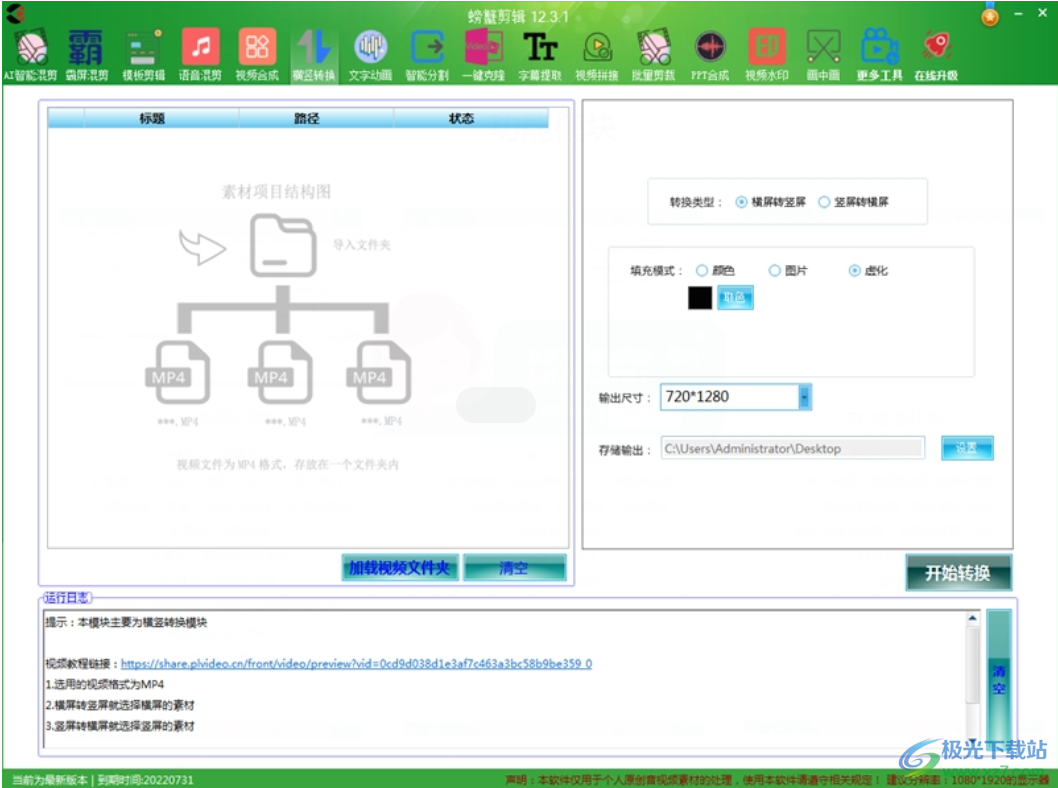
13、三竖屏转横屏(16:9)、三横屏转竖屏(9:16),播放顺序:顺序播放、同时播放(3个同样视频)
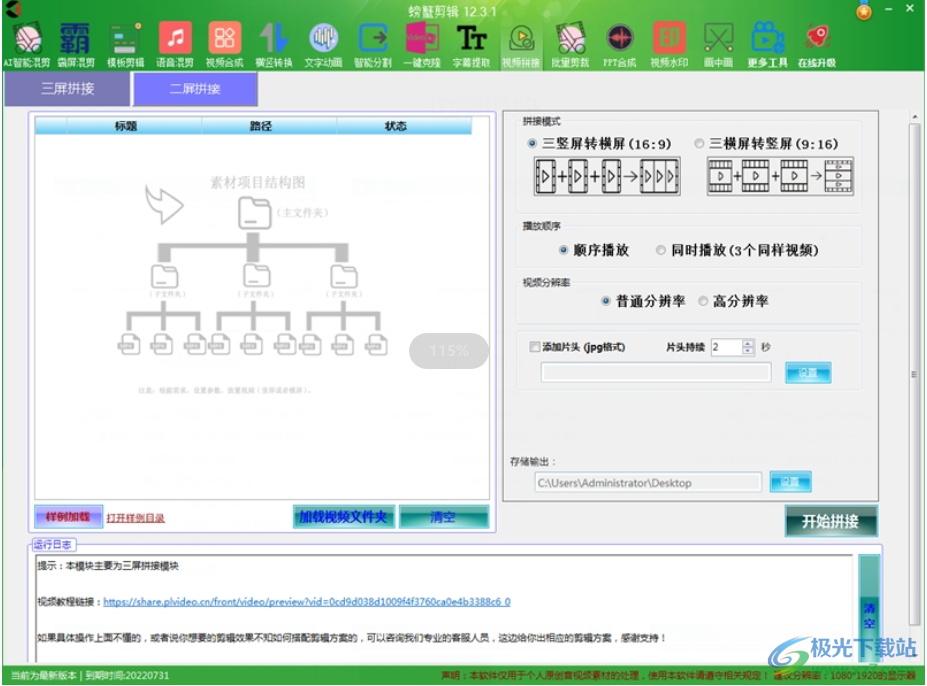
14、字幕提取功能,在软件配置百度识别功能,添加视频到软件就可以提取字幕
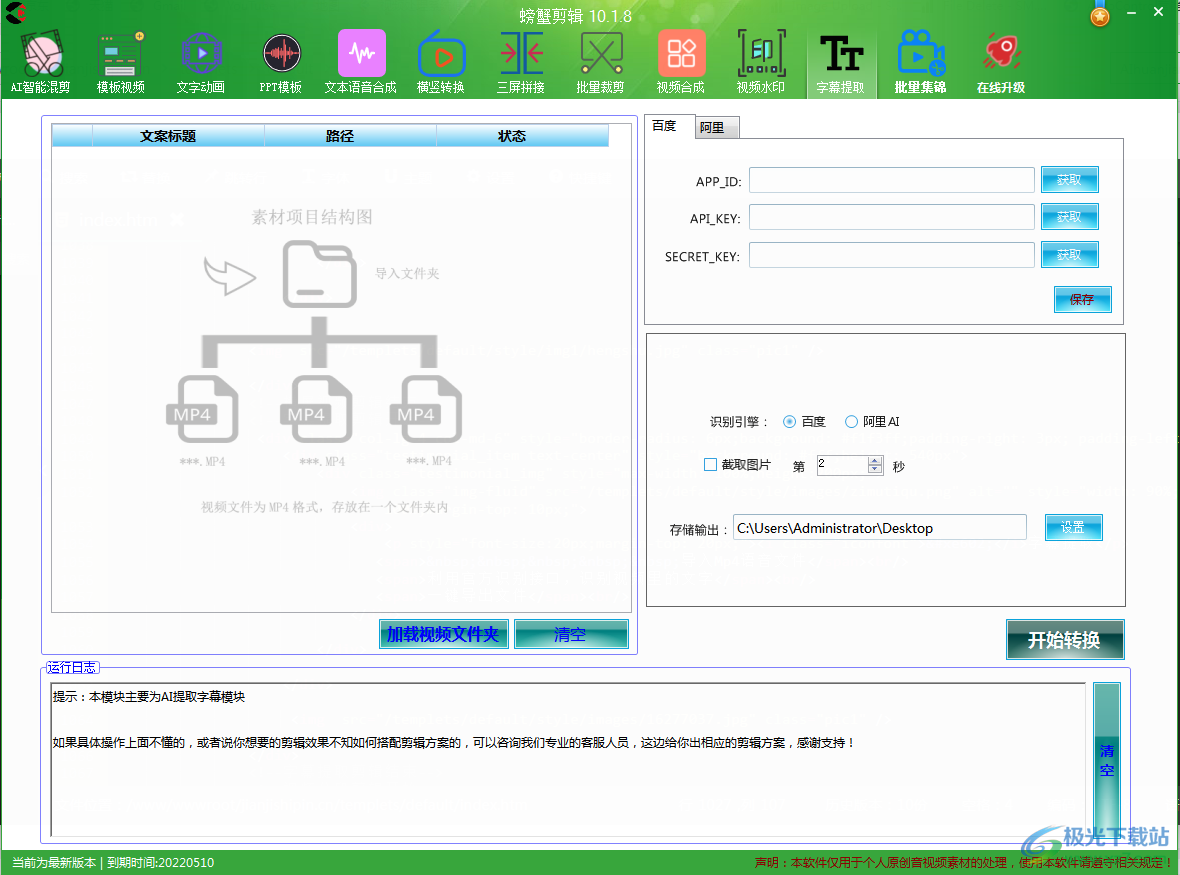
官方教程
视频合成素材文件怎么导入?
视频合成模块分为三个基础功能,具体的素材导入
方式如下
(一)多段视频合并(主文件夹下包含若干子文件夹,文件夹下最多有六段视频),如下图所示:

(二)三段视频合成(分别通过文件夹导入片头,片中,片尾);
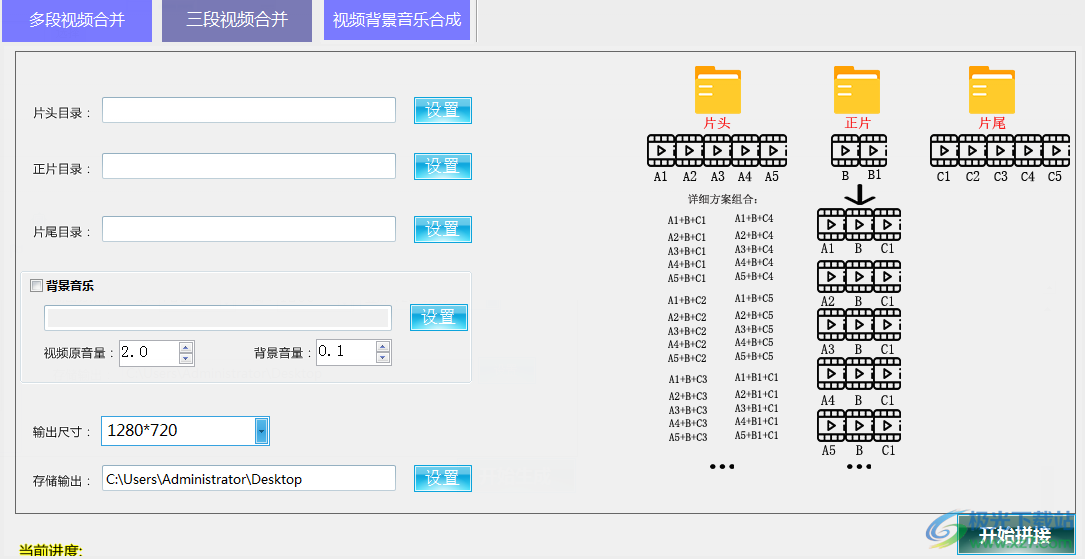
(三)视频背景音乐合成(主文件下包含若干视频)
设置背景音乐的路径。
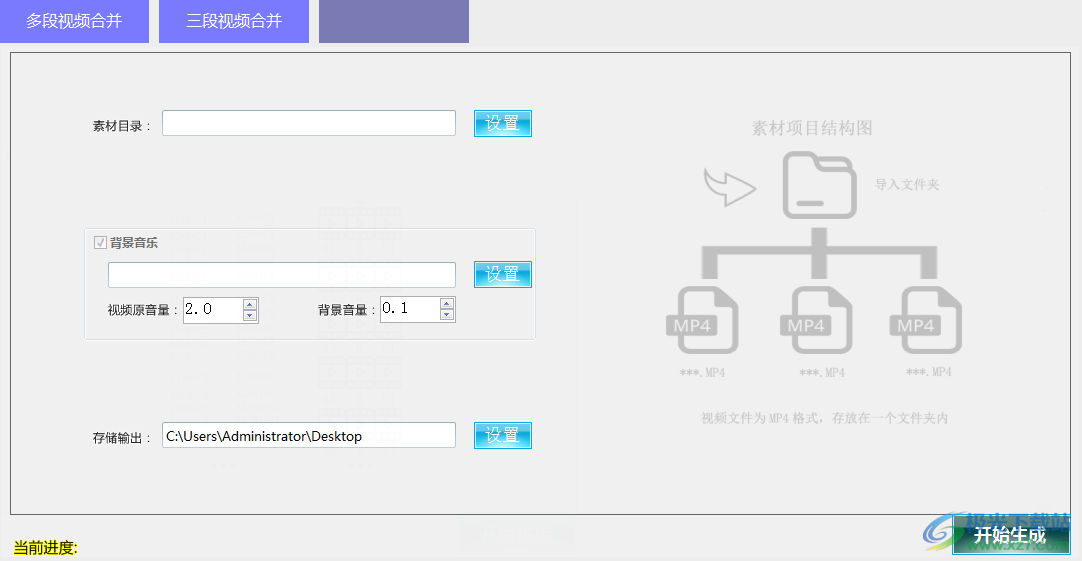
如何设置文字动画参数?
(一):素材导入完毕,知识兔设置右边参数选项
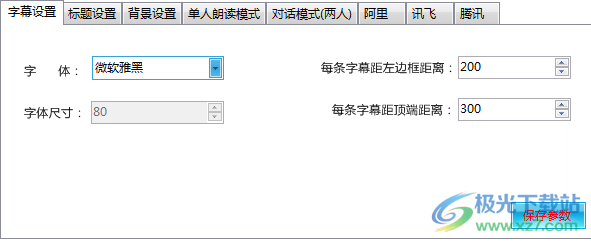
注解:设置字幕距左边框距离:设置字幕距顶端距离
(二):设置视频的标题样式
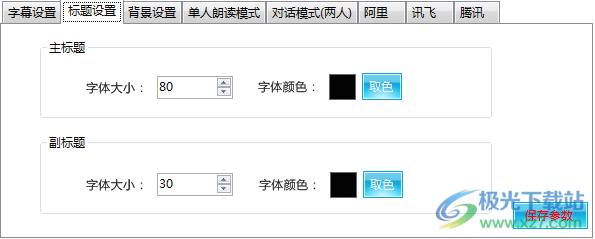
注解:设置主标题 副标题大小 颜色
(三):设置视频的背景样式

注解:设置视频的背景颜色,知识兔也可以导入自定义背景图
(四)设置字幕朗读模式(第一种),知识兔设置配音员
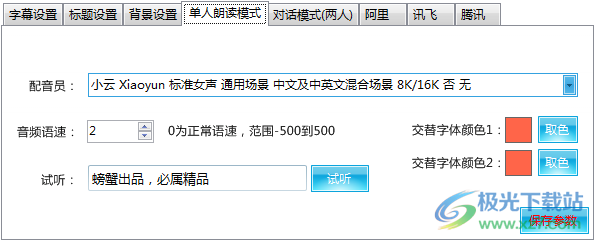
注解:字体的交替颜色设置,语速
(五)设置字幕朗读模式(第二钟),知识兔设置配音员
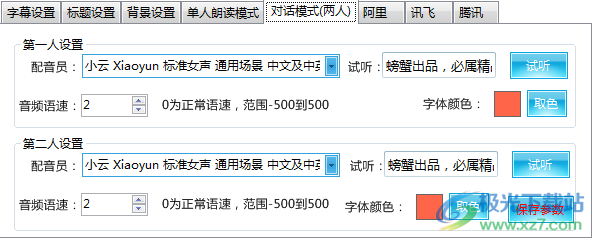
注解:字体的交替颜色设置,语速
字幕交替具体实现效果如下:

(六)设置完毕就可以知识兔点击生成。
模板视频如何新建模板?
一:模板视频模块:
素材导入完毕后,我们设置参数模块,具体的步骤如下
(一)知识兔点击新建模板。(如下图所示):
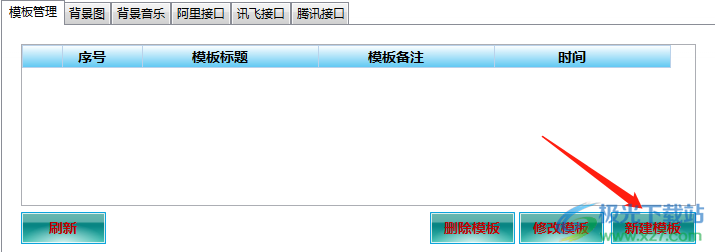
(二)打开模板新建样式,知识兔设置视频参数,知识兔点击勾选启用。(如下图所示):
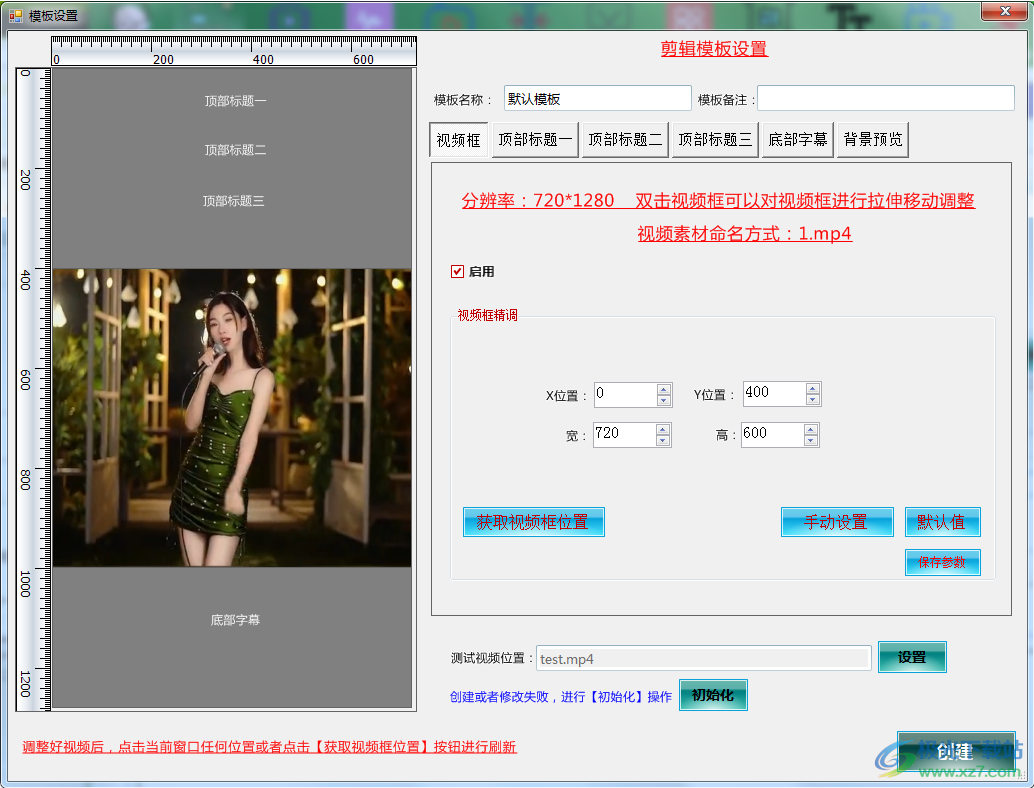
注解:上方图示展现的是视频的展示界面,标题的显示位置,字幕的显示位置。
(三)打开知识兔点击顶部标题一,知识兔点击顶部标题二,知识兔点击顶部标题三 设置标题样式,知识兔设置完成知识兔点击
启用。(如下图所示):
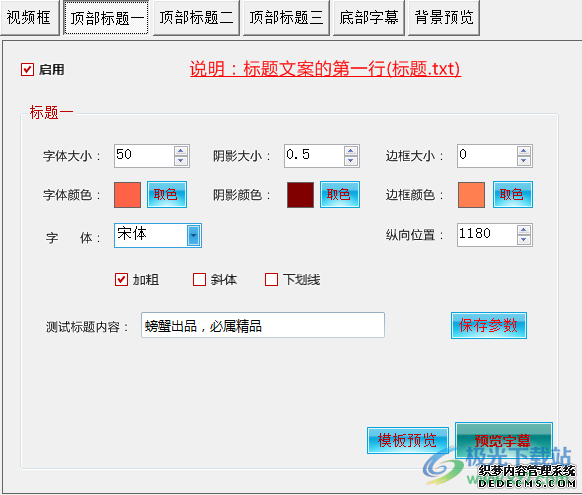
注解:上图展现设置标题的大小,阴影大小,边框大小,字体颜色等,知识兔设置标题在界面的位置。
(四)设置字幕位置,并知识兔点击启用(如下图所示)
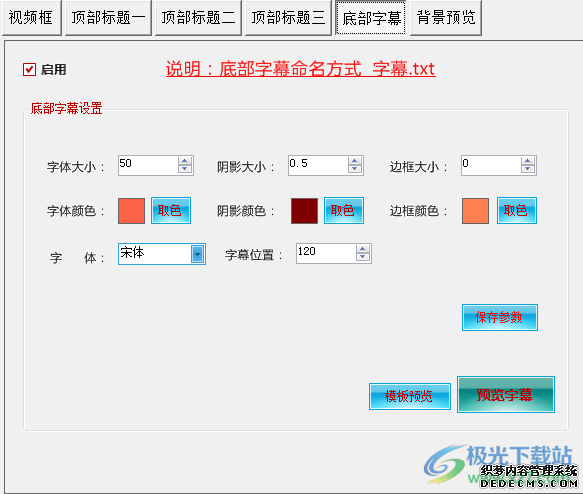
注解:设置字体的大小,阴影大小,边框大小等,知识兔设置字幕的展示位置
(五)设置完毕,知识兔点击创建。
(六)视频模板的背景颜色,背景音乐在外部设置如下图:
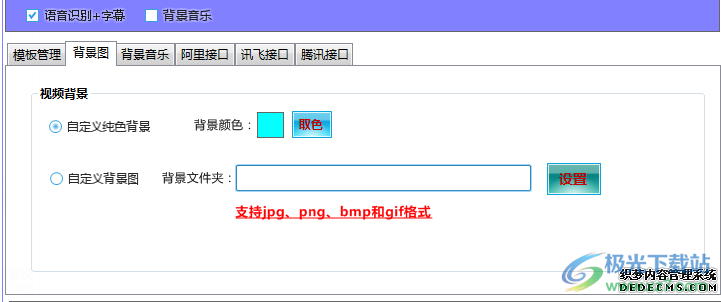
下载仅供下载体验和测试学习,不得商用和正当使用。